Zauważyliśmy, że czasami system Windows nie rozwiązuje nazwy domeny, gdy próbuje się jej pingować lub zrobićnslookup. Czasami, gdy próbuje uruchomićnslookuppolecenie, napotykają to; Jednak przy innych okazjach Nslookup działa, ale pingowanie tej samej nazwy hosta zawodzi. W tym poście omówimy ten problem i zobaczymy, co zrobić, kiedyWindows nie może rozwiązać nazw domen.Omówimy również ten problem wWSLW tym poście.
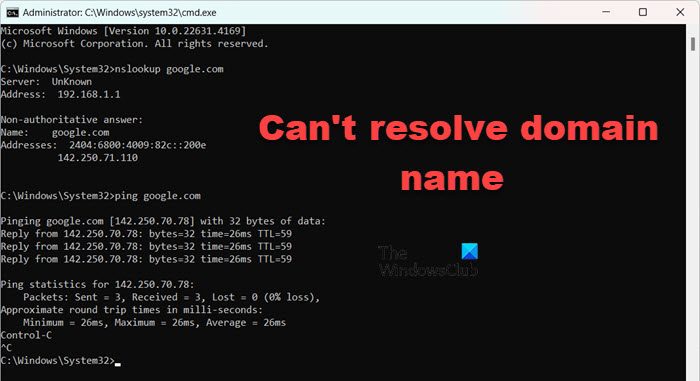
Dlaczego moja domena się nie rozwiązy?
Twój system może nie rozwiązać domeny z powodu braku właściwegoDns aZapisz wskazujący na prawidłowy adres IP pochodzenia lub jeśli rekord CNAME w Cloudflare DNS wskazuje nierozwiązaną domenę zewnętrzną. Proponuję sprawdzić, czy najpierw istnieją odpowiednie rekordy. Jeśli tak nie jest, postępuj zgodnie z rozwiązaniami wymienionymi poniżej.
Napraw Windows nie może rozwiązać nazwy domeny
Jeśli system Windows nie może rozwiązać nazwy domeny, przede wszystkim powinieneś spróbować ponownie uruchomić serwer, ponieważ problem może być usterką. Jeśli jednak nie możesz zrestartować, ponieważ jest to produkcja lub ponowne uruchomienie, nie pomaga, postępuj zgodnie z rozwiązaniami wymienionymi poniżej.
- Spróbuj ręcznie zarejestrować DNS
- Sprawdź konfigurację IP
- Zezwalaj na wychodzące żądania DNS w zaporze serwera
- Napraw uszkodzone pliki GPO
- Zresetuj protokoły sieciowe
Porozmawiajmy o nich szczegółowo.
1] spróbuj ręcznie zarejestrować DNS
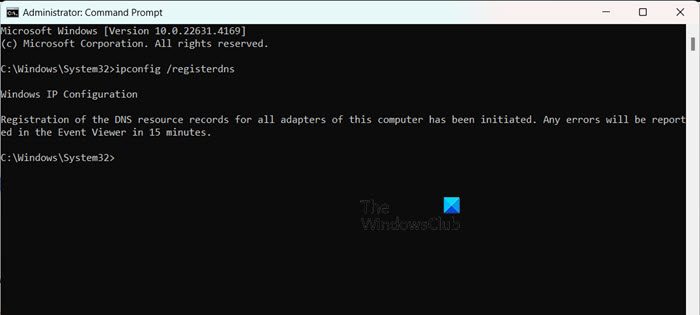
Czasami urządzenie jest niezarejestrowane i przeniesione z zaplecza z powodu aktywności lub łatania. W takim przypadku klient może być zmuszony ręcznie zarejestrować urządzenie na swoim komputerze. Aby to zrobić, otwórzMonit poleceniaJako administrator i uruchom następujące polecenie.
ipconfig /registerdns
Na koniec ponownie uruchom komputer i sprawdź, czy problem zostanie rozwiązany.
2] Sprawdź konfigurację IP
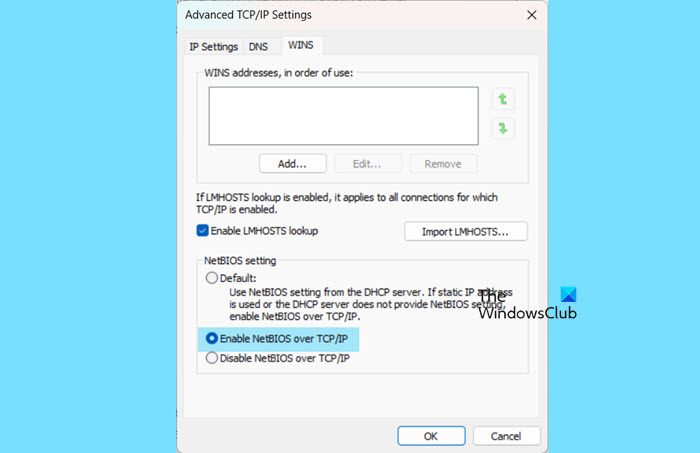
Powinniśmy również sprawdzić konfigurację komputera IPv4 i upewnić się, że ustawienie NetBIOS odpowiada konfiguracji DNS. Aby to zrobić, postępuj zgodnie z poniższymi krokami.
- OtwarteMenedżer serwera.
- Idź doSerwer lokalnya następnie kliknij hiperłącze obok Ethernet (lub WiFi, jeśli jesteś podłączony).
- Kliknij prawym przyciskiem myszy swoją sieć i kliknij właściwości.
- Ponownie kliknij właściwości.
- SzukaćProtokół internetowy wersja 4 (TCP/IPv4),Wybierz go i kliknij właściwości.
- KliknijZaawansowanya potem idź doWygrywapatka.
- W ustawieniu NetBIOS domyślny wybór umożliwia użycie ustawienia NETBIOS dostarczonego przez serwer DHCP. Jeśli używany jest statyczny adres IP lub serwer DHCP nie zapewnia ustawienia NETBIOS, możesz włączyć NETBIOS przez TCP/IP, aby zapewnić odpowiednią funkcjonalność. WybierzWłącz Netbios przez TCP/IP.
- Kliknij OK.
Na koniec sprawdź, czy problem zostanie rozwiązany.
3] Zezwalaj na wychodzące żądania DNS w zaporze serwera
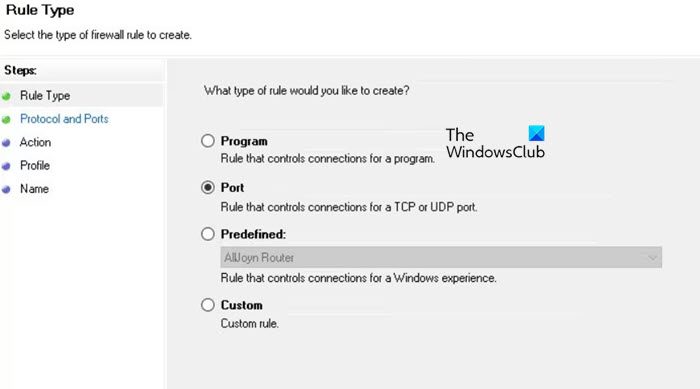
Następnie skonfigurujemy zaporę ogniową, aby umożliwić wychodzące żądania DNS. Powinien to zrobić administrator serwera lub ktokolwiek ma dostęp do menedżera serwera. Aby to zrobić, postępuj zgodnie z poniższymi krokami.
- OtwórzMenedżer serwera.
- Idź doNarzędzia> Firewall defendera Windows z zaawansowanym bezpieczeństwem.
- Teraz, od lewej strony okna, kliknijZasady wychodzące> Nowa zasada.
- Musisz ustawić typ reguły na port i kliknąć Dalej.
- Teraz, wProtokół i porty,wybieraćUDP,i wejdź53jako numer portu.
- Kliknij Dalej.
- WybieraćPozwól połączeniu> Dalej.
- Wybierz profil, w którym chcesz zaimplementować tę regułę i kliknij Dalej.
- Nazwij zasadę„Wychodzące żądania DNS”lub cokolwiek wyboru i kliknijSkończyć.
Następnie możesz sprawdzić, czy reguła jest włączona i wymieniona na podstawie reguł wychodzących, aby ją zweryfikować.
4] Napraw uszkodzone lokalne pliki GPO
Możesz napotkać ten problem, jeśli lokalne pliki GPO są uszkodzone. Z tego powodu Windows nie może zastosować zasady DNS i rzuca badany błąd. Usuniemy te pliki, a następnie spróbujemy wdrożyć zmiany GPO w celu ich rozwiązania. Postępuj zgodnie z poniższymi krokami, aby zrobić to samo.
- Po pierwsze, otwórz eksplorator plików, a następnie zmień nazwę lub usuń na komputerze klienckimC: \ Windows \ System32 \ Grouppolicy \ Machine \ Registry.pol.
- Teraz otwórzMonit poleceniajako administrator.
- Uruchomić
gpupdate /force.
To ponownie zastosuje zasady grupy wydane przez administratora serwera. Teraz sprawdź, czy problem zostanie rozwiązany.
Czytać:
5] Resetuj protokoły sieciowe
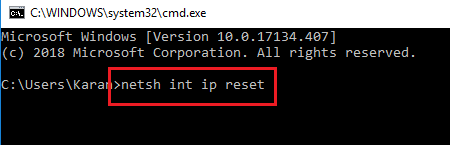
Jeśli po zmuszeniu aktualizacji GPO napotkasz ten problem, śmiało zresetuj protokoły sieciowe klienta. Aby to zrobić, otwórz wiersz polecenia jako administrator i uruchom następujące polecenia.
netsh int ip reset
netsh winsock reset
ipconfig /flushdns
ipconfig /registerdns
Na koniec sprawdź, czy problem zostanie rozwiązany.
Czytać:
Dlaczego moja nazwa domeny nie działa?
Musisz upewnić się, że nazwa domeny nie wygasła i że jest ona zarejestrowana w renomowaniu rejestratora nazwy domeny. Sprawdź ustawienia DNS, aby potwierdzić, że są one poprawne i że nazwa Twojej domeny wskazuje na odpowiedni serwer lub adres IP.
Przeczytaj także:.
![Brak Internetu po świeżej instalacji systemu Windows [Poprawka]](https://elsefix.com/tech/tejana/wp-content/uploads/2024/12/No-Internet-after-fresh-Windows-install.jpg)



![Tryb monitora modułu Włączenie zasilania nie powiodło się w VMware [Poprawka]](https://elsefix.com/tech/tejana/wp-content/uploads/2024/11/module-monitor-failed.png)

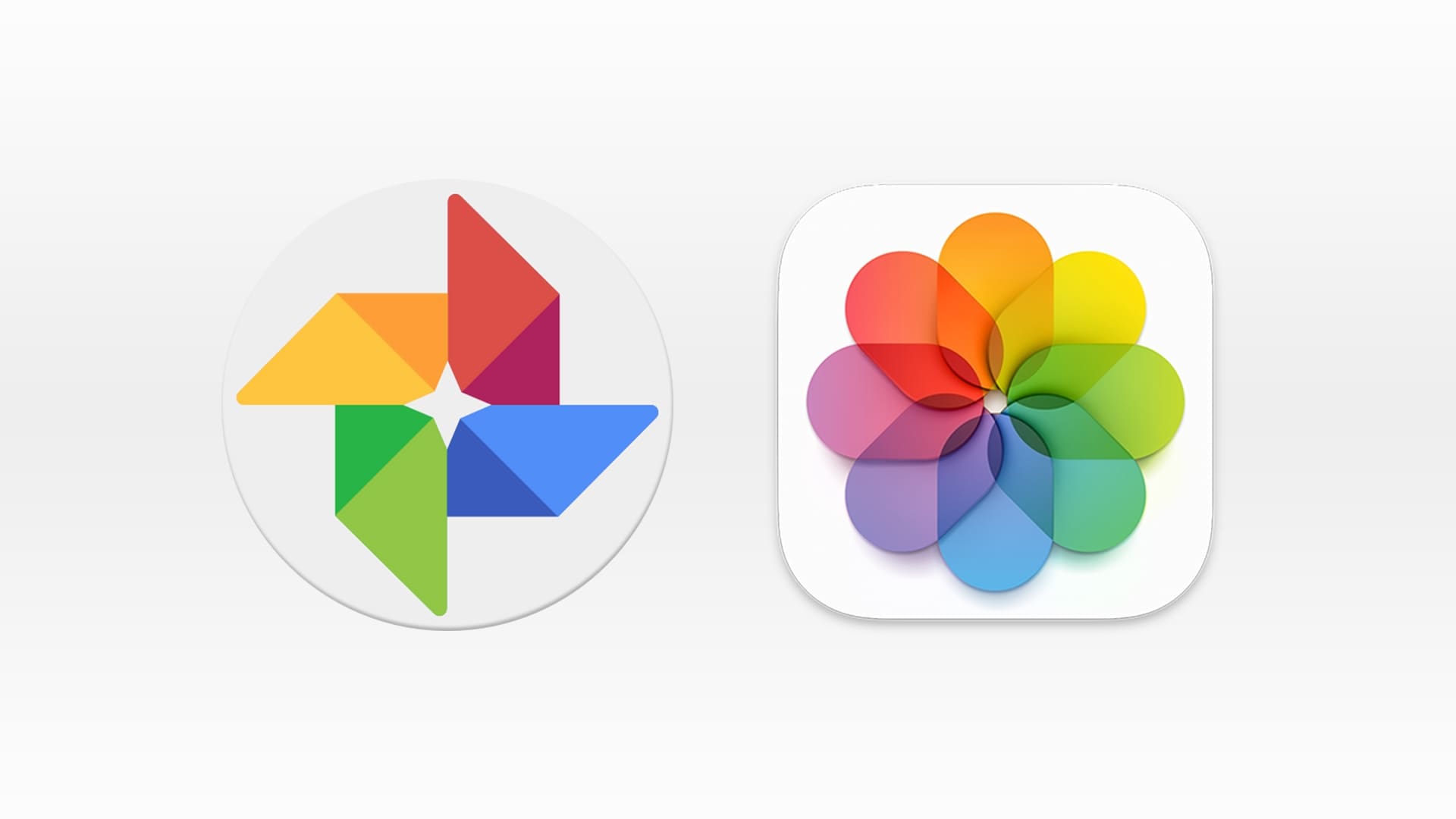


![Program Excel ulega awarii podczas zapisywania pliku [Poprawka]](https://elsefix.com/tech/tejana/wp-content/uploads/2024/12/Excel-crashes-when-saving-a-file.png)


